Du vet förmodligen hur man överför bilder från smarttelefonen till din dator, men du kanske inte vet hur du importerar bilder från din dator till din smartphone. Denna artikel kommer att lära dig att överföra bilder från datorn till mobil om du har en iPhone, en Android-telefon, eller en BlackBerry.
Steg
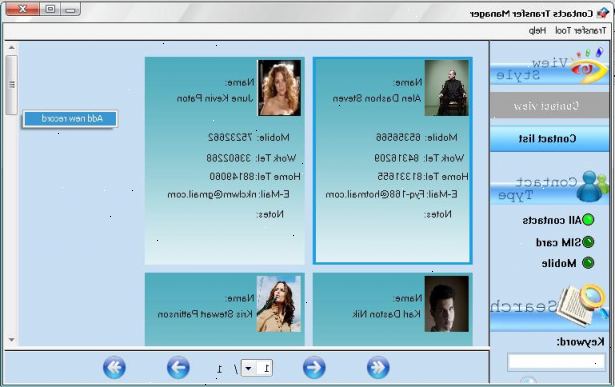
Överför bilder från en dator till en iPhone eller iPad
- 1Öppna iTunes på datorn. Välj Arkiv> Lägg till i bibliotek.
- 2Klicka på bilder till vänster. Välj bilden eller mappen bilder som du vill överföra till din iPhone från valen i Finder-fönster och klicka på Öppna för att importera bilder.
- 3Anslut din iPhone eller iPad till datorn med lämplig USB-kabel. När telefonen registrerar sig på den vänstra menyn, dubbelklicka på namnet på din telefon.
- 4Klicka på fliken Bilder på sync-menyn. Markera rutan som säger "Synkronisera bilder."
- 5Ange vilka mappar du vill överföra till din iPhone eller iPad. Välj antingen "Alla mappar" för att överföra alla bilder eller "Markerade bilder" för att överföra specifika bilder. Om du väljer Valda foton, sedan kryssrutan bredvid de bilder som du vill överföra.
- 6Klicka på Verkställ och vänta på din enhet att synkronisera. När synkroniseringen är klar, är du säkert att koppla bort USB-kabeln.
- 7Öppna programmet Bilder. Detta kan hittas på din iPhone eller iPad hemskärmen. De bilder som du har överfört ska visas i appen.
Överför bilder från en dator till en Android-telefon eller tablett
- 1Installera MTP. För att ansluta din Android-enhet, måste du ha Windows Media Player version 10 eller högre installerat på din dator. Detta kommer att installera Media Transfer Protocol (MTP) som gör att du kan överföra filer till och från enheten.
- Starta Windows Media Player medan du är ansluten till Internet, och det kommer att fråga dig om det behöver uppdateras. Detta steg är mest relevant för Windows XP-användare.
- 2Anslut din Android-enhet till datorn. Alla Android-enheter anslutas via USB-kabel. Om du använder en dator, kan du se en installation bubbla visas på skärmen. Låt datorn för att slutföra installationen.
- 3Välj "Öppna enhet för att visa filer". Android 4.0 och senare går automatiskt till en MTP-anslutning när den är ansluten till datorn. Detta kommer att öppna telefonen i Utforskaren.
- Din skärm kan inte låsas, eller enhetens innehåll visas inte. Lås din skärm om inget visas i Windows Utforskaren.
- 4Öppna mappen Bilder i din telefon eller tablett. Det är där du kommer att kopiera dina bilder till. Lämna detta fönster öppet för nu.
- 5Öppna dina bilder. Öppna mapparna som innehåller de bilder du vill överföra till din enhet. Kopiera och klistra in eller dra bilderna till telefonens mappen Bilder. Du kan kopiera över mappar och de kommer att visas som album i programmet Galleri.
- 6Vänta bilder att kopiera. Detta kan ta några minuter beroende på hur många bilder du kopierar. När processen är klar, kan du säkert koppla loss enheten.
- 7Öppna galleriet. Din nya bilder ska laddas in i galleriet för dig att visa. Om du har kopierat en massa bilder, kan de ta en stund att visas.
Överför bilder från en dator till en björnbär
- 1Anslut din BlackBerry till datorn. BlackBerry ansluts med en USB-kabel. Om du använder Windows, då datorn kan behöva installera din BlackBerry-enhet. Låt en stund för enheten att installera.
- Tryck på "Ja" när du BlackBerry frågar, "Vill du aktivera masslagringsläget?"
- 2Hitta din Blackberry på din dator. I Windows hittar du BlackBerry-enheten finns i din dator eller min datorskärm. För Mac, kommer BlackBerry-enheten visas på skrivbordet.
- 3Dubbelklicka på ikonen för enheten. Navigera till mappen märkta bilder. Det är där du kommer att kopiera bilderna till. Låt fönstret stå öppet nu.
- 4Öppna dina bilder. Öppna mappar som innehåller bilder som du vill överföra till telefonen. Dra och släpp eller kopiera och klistra in bilder från datorn till BlackBerry mappen Bilder.
- 5Vänta tills kopieringen till slut. Detta kan ta några minuter beroende på hur många bilder du kopierar. När den är klar, kan du säkert koppla loss din BlackBerry från datorn.
Tips
- Många program kommer att hjälpa dig att överföra foton mellan din dator och din mobil via Wi-Fi. Kontrollera App Store eller GooglePlay att se vad som finns tillgängligt för din enhet.
- Du kan också överföra bilder från datorn till mobilen med Bluetooth.
- Om du bara försöker att överföra några bilder, e-posta dem till dig själv kan ta mindre tid och besvär.
Saker du behöver
- Dator
- Smartphone
- USB-kabel
